YouTube Yorum Geçmişinizi Nasıl Görebilirsiniz?
Çeşitli / / June 03, 2023
YouTube, milyonlarca kişinin videoların altına beğeni ve yorum yaparak birbiriyle etkileşime girdiği en popüler video paylaşım platformlarından biridir. Erişim yeteneği gibi platformda geçmişi izle, YouTube yorum geçmişini de görüntüleyebilirsiniz. Ayrıca bunları düzenleyebilir veya silebilirsiniz.
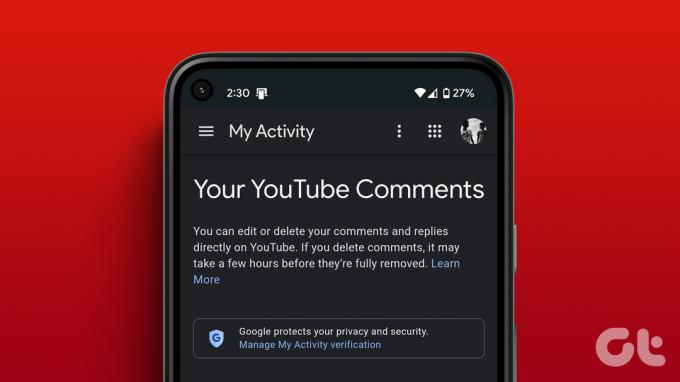
Ancak, kanalınızda görünenleri değil, YouTube'da yaptığınız yorumları nasıl göreceğinizi göstereceğimizi unutmayın. Şimdi, cihazınızdan bağımsız olarak yorum geçmişine nasıl erişebileceğinize bakalım.
İster PC ister akıllı telefon kullanıyor olun, YouTube'daki yorumlarınızı görmek kolaydır. Yöntemlerin her biri için aşağıda belirtilen adımları uygulamanız yeterlidir.
Masaüstünde
YouTube'un, YouTube yorum geçmişinizi görüntülemek için özel bir uygulaması olmadığından, bunu bir web tarayıcısı aracılığıyla yapmanız gerekir. İşte nasıl:
Aşama 1: Herhangi bir tarayıcıyı açın ve YouTube'a gidin. İstenirse, Google hesabınızla oturum açın.
YouTube'u aç
Adım 2: Sol üst köşedeki hamburger menüsüne tıklayın
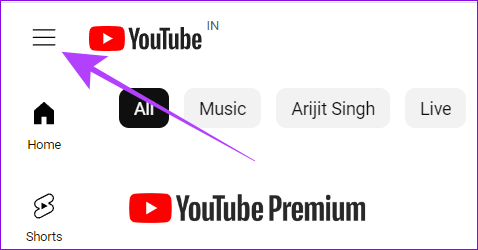
Aşama 3: Ardından, Geçmiş'i seçin.
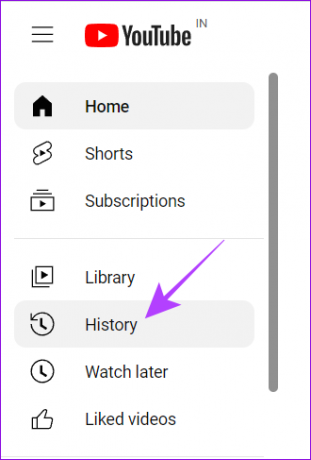
Adım 4: "Tüm geçmişi yönet"i seçin.
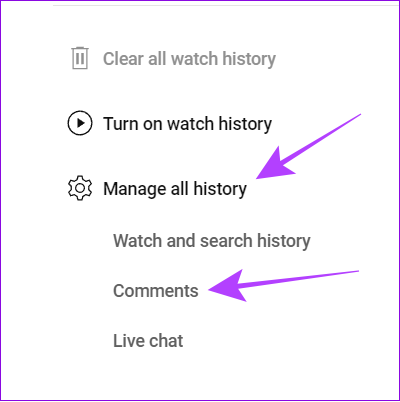
Bu kadar! Şimdi, bu sayfada, hesabınızdan gelen tüm geçmiş yorumları kronolojik olarak göreceksiniz.
iOS ve Android Cihazlarda
Akıllı telefon kullanıcıları, YouTube'daki en büyük görüntüleme payını alıyor. Siz de bu kullanıcı grubuna girerseniz, tüm YouTube yorumlarınızı görüntülemenin iki yolu vardır. Her iki yöntemi de inceleyelim.
1. Google Etkinliğim Sayfasını Kullanma
akıllı telefonunuzdaki aşağıdaki bağlantıdan Google Etkinliğim sayfasını ziyaret edin. İstenirse, Google hesabınızla oturum açın. Ardından, "Yorumlar ve yanıtlar"ı seçin.
Google Etkinliğim'i ziyaret edin
Uç: YouTube uygulamasına yönlendirmeniz istenirse iptal düğmesine basın.
2. YouTube Uygulamasını Kullanma
Link dışında şu adımları takip ederek YouTube'daki yorumlarınızı da görebilirsiniz:
Aşama 1: Akıllı telefonunuzdaki YouTube uygulamasını açın.
Adım 2: Profilinize dokunun ve Ayarlar'ı seçin.

Aşama 3: "Tüm geçmişi yönet"i seçin ve etkileşimleri seçin.
Not: Birden fazla hesabınız varsa, yorumunu görmek istediğiniz hesabı seçmeniz gerekir.

Adım 4: "Yorumlar ve yanıtlar"a dokunun.
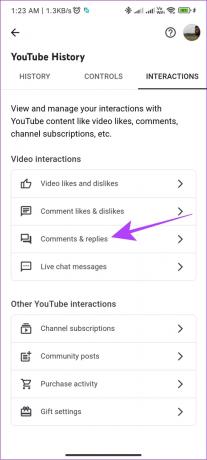
YouTube'daki tüm yorumlarınızı görebileceğiniz aynı sayfaya yönlendirileceksiniz.
Bir Kullanıcıya veya Sorguya Göre YouTube Yorumlarını Görüntüleyin
Bazen, birinin benzer bir görüşü paylaşıp paylaşmadığını veya birisinin buna karşı çıkıp çıkmadığını görmek için yorumları hepimiz kontrol edebiliriz. Binlerce yorum içeren videoları incelemek sıkıcı olacağından, her birine bakmak bir görevdir. Bu durumda, bu yöntem YouTube'da başka bir kullanıcının yaptığı yorumları görmenize yardımcı olacaktır.
Bu yöntem için bir Chromium tabanlı tarayıcı PC'nizde veya uzantıları destekleyen mobil tarayıcılar.
Aşama 1: Tarayıcınızda "YCS – YouTube Yorum Arama" uzantı sayfasını açın.
Chrome için YCS'yi edinin
Adım 2: 'Chrome'a Ekle'ye basın,
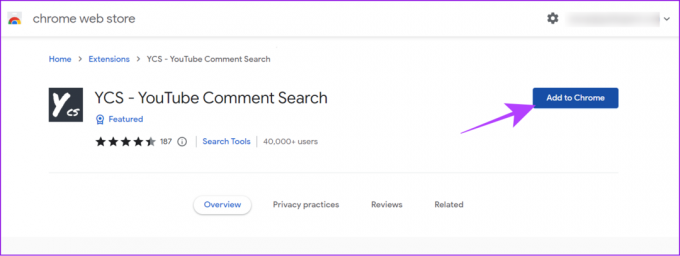
Aşama 3: Onaylamak için Uzantı Ekle'ye tıklayın.

Adım 4: Şimdi, yorum aramak istediğiniz YouTube videosunu açın. Uzantı penceresi videonun altında görünecektir.
Adım 5: Tümünü yükle'ye basın ve herhangi bir kelimeyi veya yorumunu görmek istediğiniz kullanıcının adını Arama alanına girin ve Tümü açılır menüsünden yorumu seçin.
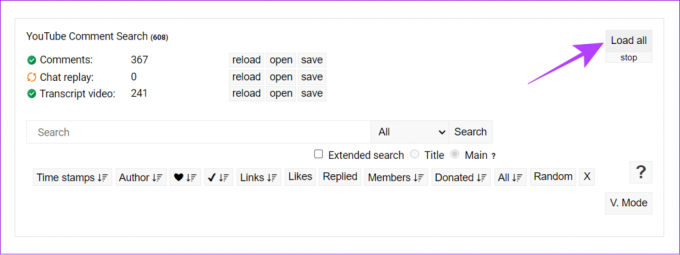
Adım 6: Şimdi aramaya tıklayın.
Not: Yorum sayısına bağlı olarak, hepsinin yüklenme süresi değişebilir.
Bu kadar! Yorumu belirli bir kullanıcı adına veya sorguya göre aramak için kullanabilirsiniz. Uzantı, yaptığı iş için oldukça iyidir ve hatta kullanıcıların sonuçları kendi tercihlerine göre yeniden düzenlemelerini sağlar.
YouTube yorumlarınızı düzenleyin
Her hatanın silinmesi gerekmez. Önceki yorumlarınızı YouTube yorum geçmişi sayfasını kullanarak düzenleyebilirsiniz. İşte nasıl:
Aşama 1: YouTube yorum geçmişi sayfasını açın ve yorumları düzenlemek istediğiniz video adına tıklayın.
Uç: Akıllı telefon kullanıcıları için, YouTube uygulamasına yönlendirmeleri istenirse tarayıcıda kalmayı veya uygulamaya yönlendirmeyi seçebilirsiniz.

Adım 2: Yorumlar bölümüne gidin ve yorumunuzu Vurgulanan yorum etiketi altında göreceksiniz.
Aşama 3: Yorumun sol tarafındaki üç noktayı işaretleyin.
Uç: Tarayıcı kullanıyorsanız ve noktaları bulamıyorsanız, fareyi yorumun sol tarafına getirin.
Adım 4: Düzenle'yi seçin.

Adım 5: Gerekli düzenlemeleri yapın ve gönder düğmesine basın.
Not: PC'de Kaydet'e tıklayın.

İsterseniz 4. adımda sil'i seçerek yorumu da silebilirsiniz. Alternatif olarak, birden çok yorumu hızlıca silmek için bir sonraki bölüme geçin.
Bir noktada hepimiz gurur duymadığımız yorumlarda bulunduk. Bu nedenle, yorumu tamamen kaldırmak istiyorsanız, düzenlemek yerine akıllı telefonunuzda veya PC'nizde aşağıdaki adımları izleyin.
Aşama 1: Aşağıdaki bağlantıyı kullanarak herhangi bir tarayıcıda Google Etkinliğim sayfasını açın.
Google Etkinliğim'i ziyaret edin
Adım 2: "Yorum yap ve yanıtla"yı seçin.
Aşama 3: Silmek istediğiniz yorumun üzerindeki X simgesine basın.
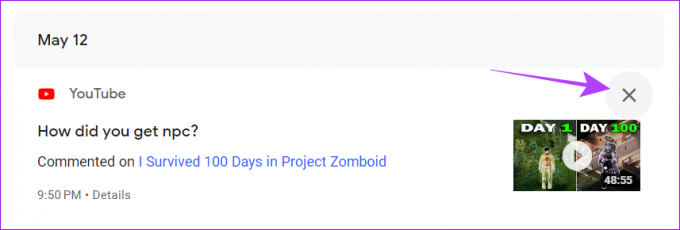
Yorumu sildikten sonra bir onay mesajı göreceksiniz.
YouTube yorumlarını silmenin veya düzenlemenin yanı sıra, onları da paylaşabilirsiniz. Bunu yalnızca tarayıcınızda yapabilirsiniz. İşte nasıl:
Aşama 1: Tarayıcınızda YouTube'u ziyaret edin
Adım 2: Paylaşmak istediğiniz yoruma ilerleyin.
Aşama 3: Kullanıcı adının yanındaki zaman damgasını tıklayın.

Adım 4: Yeni bir sekmeye yönlendirileceksiniz. Bağlantıyı adres çubuğundan kopyalayın.

Artık yorumu istediğiniz yerde paylaşabilirsiniz. Kişi linki ve yorum bölümünü açtığında üstte paylaşılan yorumu göreceksiniz.
YouTube Yorum Geçmişini Kontrol Etmeyle İlgili SSS
Evet, YouTube içerik oluşturucusuysanız videolarınıza yapılan yorumları kapatabilirsiniz. İzleyiciler bundan sonra yeni yorum bırakamaz veya öncekileri göremez.
Yorumu sildikten sonra, üçüncü taraf platformlarda bulmadığınız sürece onu platformda göremezsiniz.
Kullanıcı veya videoyu oluşturan kişi silmediği sürece YouTube eski yorumları silmez. Eğer bir video gizli yapılır veya silindiveya kanal silinirse, ilgili tüm yorumlara da erişilemez hale gelebilir. Hesabınız askıya alınır veya feshedilirse, yorumlarınızı da siler.
Hayır, bir YouTube hesabını gizli yaptığınızda, hesap onunla ilişkili yorumları gizlemez. Yorumları herkesten gizlemek için manuel olarak silmeniz gerekir.
Ne Paylaştığınızı Takip Edin
YouTube yorum geçmişini nasıl bulacağınızı bilerek bunları görüntüleyebilir, düzenleyebilir ve hatta silebilirsiniz. Umarız bu kılavuz, süreci sizin için kolaylaştırmaya yardımcı olmuştur. Bu kılavuzla ilgili hala herhangi bir şüpheniz veya sorunuz varsa, bunları aşağıdaki yorumlarda paylaşın.
Son güncelleme 02 Haziran 2023
Yukarıdaki makale, Guiding Tech'i desteklemeye yardımcı olan bağlı kuruluş bağlantıları içerebilir. Ancak, editoryal bütünlüğümüzü etkilemez. İçerik tarafsız ve özgün kalır.

Tarafından yazılmıştır
Anoop, 3+ yıllık deneyime sahip bir içerik yazarıdır. GT'de Android, Windows ve ayrıca Apple ekosistemi hakkında bilgi veriyor. Çalışmaları iGeeksBlog, TechPP ve 91 mobiles gibi birçok yayında yer aldı. Yazmadığı zamanlarda teknoloji, bilim ve daha pek çok konuda en son güncellemeleri paylaştığı Twitter'da görülebilir.



